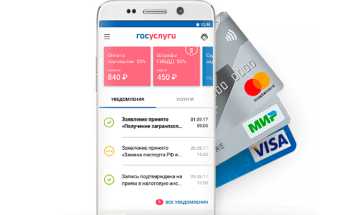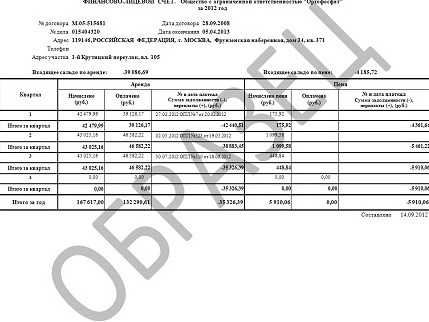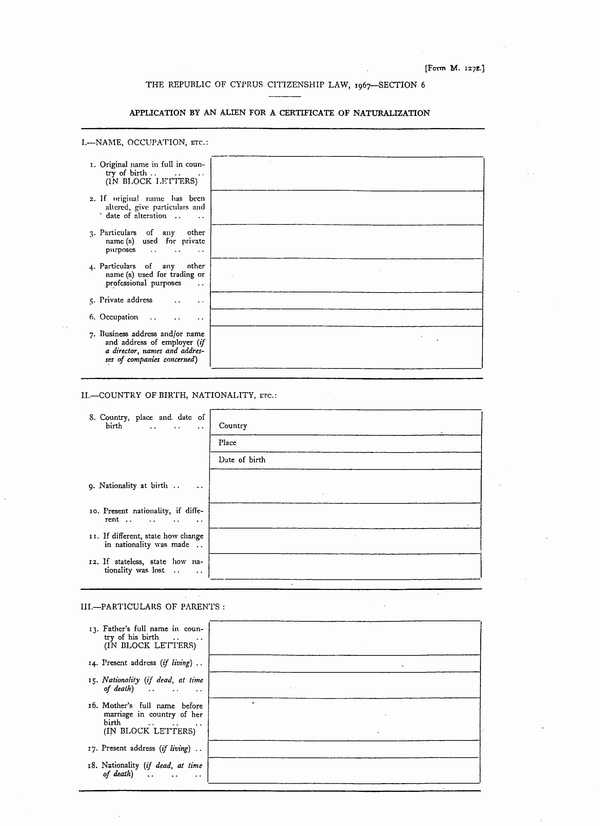Как подключить госуслуги
Госуслуги для юридических лиц
Государственные структуры предлагают воспользоваться своими услугами в электронном виде на портале Госуслуг как физическим лицам, так и юридическим. Любое юридическое лицо наделено определенными правами и обязанностями. Они возникают с момента регистрации, которую можно осуществить как непосредственно в налоговом органе, так и на портале Госуслуг. Предлагаем ознакомиться с получением госуслуги для юридических лиц онлайн.
Справка. На портале госуслуг размещена справочная информация о порядке оказания услуг, организован удобный поиск по ведомствам, тематикам, ситуациям, а также ссылки на сервисы государственных ведомств.
Регистрация проходит путем создания учетной записи юридического лица. Но сделать это можно только при наличии логина и пароля к ЕСИА физического лица – руководителя или представителя организации, имеющего право действовать от ее имени. Это значит, что указанное физическое лицо должно зарегистрироваться на портале и обратиться в уполномоченные структуры для подтверждения учетной записи.
С чего начать?
Поскольку законодательно регистрация юридического лица возможна без посещения налоговой инспекции, возникает вопрос: как зарегистрировать юридическое лицо на портале госуслуги? Начать следует с регистрации руководителя как физического лица. Она проходит в 3 этапа:
- Получение «Упрощенной» учетной записи. После нажатия на кнопку Регистрация будет предложено ввести фамилию, имя, указать мобильный телефон или электронный адрес, на который придет код, который потребуется ввести далее. После ввода кода придумайте и укажите пароль к своей учетной записи.
- Создание «Стандартной» учетной записи. Для этого следует заполнить такие поля, как СНИЛС и паспорт. Эти данные проверяются автоматически с базами Пенсионного фонда РФ и ФМС РФ. После успешной проверки вам будет предложено подтвердить свои данные для получения доступа ко всем электронным услугам.
- «Подтвержденная» запись станет только после посещения лично с паспортом и СНИЛСом структур, имеющим полномочия подтверждения личности (они указаны на сайте, выберите способ, удобный для вас).
Затем необходимо подготовить учредительные документы: устав, протокол о создании. Их сканированные копии понадобятся при формировании пакета документов. Все документы должны быть оформлены в соответствии с требованиями Федерального закона 129-ФЗ перед тем, как зарегистрировать организацию на госуслугах.
Остается руководителю или уполномоченному лицу получить усиленную квалифицированную электронную подпись, которая понадобится для подписания всех отправляемых документов через электронные каналы связи. Она используется для идентификации физического или юридического лица. Подлинность такой подписи подтверждает сертификат, который выдается аккредитованным удостоверяющим центром.
Такая подпись юридическим лицам обязательна для работы с порталом госуслуг, сдачи налоговой отчетности и многих других электронных операциях. Сертификат следует получить до того, как зарегистрировать организацию на портале госуслуги.
Как получить усиленную квалифицированную электронную подпись?
За получением электронной подписи необходимо обращаться лично в удостоверяющий центр (список таких центров находится на сайте Минкомсвязи РФ), предъявив паспорт и СНИЛС. После регистрации владельцу подписи выдадут сертификат и флэш-накопитель, содержащий сам ключ подписи.
Важно. Помните, что электронный ключ с подписью следует хранить, соблюдая все требования конфиденциальности.
Регистрация юридического лица на портале госуслуги инструкция
Для начала необходимо войти на портал госуслуг по ссылке www.gosuslugi.ru с пользовательским логином и паролем ЕСИА.
Или с помощью электронных средств, если имеете внешний носитель с электронной подписью. Квалифицированная электронная подпись будет необходима, если ваша организация планирует использовать электронный документооборот с государственными структурами, таким как налоговая инспекция, ФСС, ПФР (в том числе для передачи отчетов). При регистрации юридического лица онлайн она понадобится для подписания необходимого пакета документов.
Важно. Правовые условия использования в электронных документах цифровой подписи регламентирует Федеральный закон Российской Федерации от 6 апреля 2011 года № 63-ФЗ «Об электронной подписи». Юридически она равносильна обычной подписи.
При входе на портал при помощи электронных средств, система запросит выбрать сертификат владельца подписи и пароль к контейнеру закрытого ключа. Затем пользователь сможет попасть в свой личный кабинет.
В Каталоге услуг на вкладке Органы власти находится Федеральная налоговая служба.
Кликнув по наименованию, мы попадаем на страницу ведомства, где указаны, какие услуги можно получить онлайн, в том числе Регистрация юридических лиц и предпринимателей.
Перейдите в этот раздел, чтобы увидеть перечень госуслуги для юридических лиц. При регистрации нового юридического лица, следует выбрать пункт Государственная регистрация юридического лица при его создании.
Затем откроется подробная информация, как зарегистрировать организацию на госуслугах, и этапы получения услуги. Следует полностью ознакомиться с ней, поскольку информация является важной. Здесь указаны также сроки оказания и стоимость госпошлины. Удобство онлайн регистрации заключается в том, что госпошлину можно оплатить прямо на портале.
Далее следуйте пошаговой инструкции сайта, последовательно выполняя все требования. Формы документов просты и понятны, поэтому не составит труда их заполнить.
Также будет указан список документов для регистрации, электронные скан-копии которых необходимо будет загрузить в транспортный контейнер. Формируется он при помощи программного обеспечения, которое будет предложено скачать с сайта.
При подписании пакета документов система произведет проверку установленного для работы плагина веб-браузера. Она происходит автоматически и, при его отсутствии, появится сообщение с активной ссылкой для установки. Здесь же будет предложено настроить свой браузер для работы с электронной подписью. Отметим, что максимально просто для этих целей использовать браузер Mozilla Firefox. При нажатии на ссылку автоматически определяется тип установленной операционной системы, остается нажать на ссылку к самому плагину, дождаться окончания загрузки и установить его, следуя подсказкам мастера установки.
Обратите внимание, что помимо плагина может понадобиться наличие специальной программы – криптопровайдера. О необходимости ее установки должны сообщить специалисты удостоверяющего центра, выдающего ключ электронной подписи. Только при наличии всех компонентов можно будет его полноценно использовать.
Читайте также: Что лучше выбрать: ИП или самозанятость
Какой же будет результат?
Если все документы оформлены правильно и по установленным нормам, то налоговая служба зарегистрирует юридическое лицо в течение 5 рабочих дней, о чем известит вас сообщением в личном кабинете на сайте госуслуг, а также по указанному при регистрации электронному почтовому адресу. Возможен и отказ, если проверка документов выявила какие-либо недостатки, о чем тоже вы будете извещены с указанием причины отказа.
Как завести кабинет уже существующего юридического лица
Если организация уже зарегистрирована в налоговом органе и имеет электронный ключ, ознакомьтесь, как зарегистрировать юридическое лицо на портале госуслуги.
Сама процедура регистрации организации – юридического лица состоит из четырех этапов:
- После входа на портал Госуслуг при помощи электронных средств необходимо нажать кнопку «+ Добавить организацию».
- Затем система предложит ознакомиться с инструкцией и произойдет проверка установленного для работы плагина веб-браузера.
- Следующим шагом станет заполнение реквизитов юридического лица. Основную часть реквизитов система считает с электронного ключа и заполнит автоматически. Останется указать еще некоторую информацию: адрес электронной почты, ИНН физического лица – руководителя или уполномоченного лица организации, служебные телефон и электронный почтовый адрес, а также организационно-правовую форму (выбирается из открывающегося справочника). Заметим, что эти поля являются обязательными для заполнения.
- Остается немного подождать, пока пройдут проверки всех данных и при отсутствии ошибок личный кабинет юридического лица будет создан.
Информация, как зарегистрировать юридическое лицо на портале госуслуги, позволяет сделать это быстро. Теперь при осуществлении входа на портал Госуслуг после ввода пароля или после считывания электронного ключа система будет предлагать пользователю выбор, в качестве кого он желает посетить сайт: физического лица или юридического.
Регистрация юридического лица на портале госуслуги, инструкция поможет пользоваться возможностями личного кабинета на портале без очередей и поездок в ведомства.
Как скачать приложение Госуслуги?
Единый портал предлагает гражданам РФ удобную и уникальную возможность оформлять документы, получать справочную информацию прямо за компьютером с выходом в интернет. Во многих случаях такая возможность может упростить жизнь людям. Например, тем, кто физически не может посетить то или иное государственное учреждение для оформления документов, либо находится слишком далеко, например, в командировке за границей. Помимо основного сайта www.gosuslugi.ru, вы также можете воспользоваться мобильным приложением. В данной статье вы узнаете, как скачать приложение Госуслуги, какой функционал в нем имеется и как с ним работать.
Что «умеет» мобильная программа?
Программа для смартфонов полностью копирует функционал полноценной версии единого портала. Поскольку использование полной версии сайта на мобильных устройствах несколько неудобно из-за технических особенностей (ввод на сенсорном экране, размер дисплея и т.д.), была разработана отдельная утилита. Вы можете скачать Госуслуги на телефон и пользоваться своей учетной записью, которую зарегистрировали с компьютера, либо сразу завести новую через телефон. Также вам будет доступен весь функционал сервиса, а именно:
- подача заявлений и анкет на оформления большинства документов;
- получения любой справочной информации, а также адреса и телефоны центров обслуживания;
- проверка задолженностей штрафов и так далее;
- возможность оплаты пошлин, налогов и тех же штрафов;
- запись на приемы;
- для пользователей мобильной программы предусмотрен приятный бонус- оплата штрафов ГИБДД с 50% скидки.
Все перечисленные возможности будут доступны вам, если вы скачаете приложение Госуслуги на свой смартфон. Давайте разберемся, как загрузить программу.
Системные требования
Чтобы вы смогли пользоваться программой, ваше устройство должно управляться одной из следующих операционных систем:
- iOS;
- Android;
- Windows 8 и новее.
Обратите внимание, что первые две платформы являются исключительно мобильными (смартфоны и планшеты), в то время как Windows может встречаться на планшетах или компьютерах. Если у вас установлена версия Виндовс младше 8, то для таких случаев существует отдельный способ запуска через эмулятор.
Читайте также: Возможности портала мосгосуслуги pgu.mos.ru
Установка на iOS и Android
Скачать Госуслуги на телефон с iOS или Android можно буквально за минуту. Для этого вам понадобятся:
- смартфон с активным подключением к интернету;
- аккаунт в Play Market или App Store.
Процесс загрузки идентичен, поэтому рассмотрим его на примере обычного смартфона под управлением операционной системы Андроид. Стоит отметить, что беспокоиться о подходящей диагонали экрана устройства или разрешении вам не придется – интерфейс адаптирован как для телефонов, так и для планшетов.
Чтобы установить программу на смартфон, следуйте шагам из представленной инструкции:
- подключите устройство к интернету. Если вы не хотите использовать трафик мобильного оператора, то подключитесь к точке доступа Wi-Fi;
- запустите магазин приложений Play Market. Он находится либо на рабочем столе, либо в меню:
- убедитесь, что вы авторизованы через личную учетную запись. Если у вас ее нет, то программа автоматически предложит ее создать;
- далее перейдите в поле «Google Play» и впишите запрос «госуслуги»:
- также вы можете использовать голосовой набор, нажав иконку микрофона рядом с полем ввода запроса;
- после ввода запроса вы сразу увидите список результатов поиска. необходимая ссылка будет стоять на первом месте в списке:
- нажав на ссылку, вы оказались на странице с необходимой нам программой. Здесь вы можете ознакомиться со всей основной информацией – описание возможностей и функционала, оценки и комментарии пользователей;
- чтобы скачать приложение Госуслуги, вы должны нажать на кнопку «Установить». Начнется загрузка на устройство. Скорость скачивания напрямую зависит от скорости вашего соединения с интернетом. Для установки потребуется примерно 40Мб в зависимости от версии утилиты;
- После окончания установки нажмите кнопку «Открыть».
Для устройств под управлением операционной системы iOS инструкция аналогичная, только магазин приложений Play Market заменяется App Store.
Если у вас нет возможности воспользоваться услугами Play Market, то скачайте программу в формате .APK и загрузите ее на внутренний накопитель мобильного устройства. После этого откройте любой файловый менеджер и запустите установку «Госуслуги». К сожалению, такая опция доступна только для владельцев телефонов и планшетов на Андроиде. Владельцам устройств от компании Apple придется устанавливать утилиту только через магазин App Store.
Первая настройка программы
При первом включении приложение встречает вас ознакомительными слайдами. Вы можете прочесть их, либо закрыть и сразу приступить к авторизации. На главном экране вы можете авторизоваться с уже имеющейся учетной записи по кнопке «Войти», либо создать новую по кнопке «Зарегистрируйтесь». Без авторизации вы можете ознакомиться со списком услуг, справочной информацией и информацией о центрах обслуживания.
На странице со входом введите логин (почта или мобильный номер) и пароль. Подтвердите вход кнопкой «Войти». На следующем экране вас попросят придумать четырехзначный код доступа, который необходимо вводить каждый раз при запуске приложения. Это предотвратит получение доступа посторонним лицам при утере телефона.
После авторизации вы увидите главный экран личного кабинета, как показано фото ниже: Здесь происходит управление всеми функциями, получение доступа к задолженностям, оплата и подача заявлений. Интерфейсы программы для платформ Андроид и устройств от Apple не отличаются, поэтому данную инструкцию можно назвать универсальной.
Установка на компьютер
Теперь разберемся, как скачать приложение Госуслуги на компьютер бесплатно. Если ваш компьютер управляется ОС Windows 8, 8.1, 10, тогда задача существенно упрощается. Дело в том, что на новых операционных системах Виндовс появился магазин приложений Microsoft Store, в котором вы и сможете загрузить заветную программу. Давайте разберемся, как это сделать пошагово:
- нажмите на кнопку, отмеченную на фото, чтобы запустить магазин:
- в открывшемся окне перейдите на вкладку «Приложения»:
- в поисковой строке в правой части окна введите запрос «госуслуги»:
- перейдите на страницу с программой. Здесь вы увидите всю информацию о ней, отзывы, скриншоты и так далее. Чтобы скачать приложение Госуслуги на компьютер бесплатно, нажмите кнопку «Получить»:
- обратите внимание, что для скачивания вам потребуется учетная запись Майкрософт. Вы можете зарегистрировать ее, нажав кнопку «Создайте ее!»:
- после этого кликните по кнопке «Вход» и введите логин с паролем. Начнется загрузка программы Госуслуги на ваш компьютер.
Что делать тем, у кого установлена Виндовс 7 или ниже? Давайте рассмотрим эту проблему.
Установка через эмулятор
Для решения данного вопроса вам потребуется эмулятор операционной системы Андроид, который можно скачать на официальном сайте разработчиков. Для этого воспользуйтесь инструкцией:
- откройте браузер и зайдите на страницу bluestacks.com;
- на не нажмите кнопку «Скачать BlueStacks:
- после загрузки инсталлятора на ПК установите эмулятор в любую удобную папку и запустите;
- при первом запуске введите логин и пароль от учетной записи Google;
- далее кликните мышкой по иконке Play Store:
- в поисковой строке введите запрос «госуслуги» и выберите нужную ссылку из списка:
- перейдите на страницу с приложением и нажмите кнопку «Установить»: После установки программа появится на рабочем столе эмулятора. Стоит отметить, что вы сможете пользоваться возможностями утилиты только при запущенном эмуляторе Bluestacks.
Теперь вы знаете, как скачать приложение Госуслуги на компьютер бесплатно. Версия для стационарных компьютеров имеет тот же набор функций, что и сайт gosuslugi.ru, а также мобильное приложение для смартфонов.
Теперь вы должны запустить программу и авторизоваться со своей учетной записи. Если у вас ее еще нет, тогда нажмите кнопку «Зарегистрироваться» и создайте аккаунт.
Приложение «Госуслуги»

Портал «Госуслуги» пользуется довольно большой популярностью среди населения, при этом аудитория сайта регулярно растет. Уже сейчас среднемесячная аудитория портала госуслуг составляет почти 15 миллионов человек. Популярность ресурса обоснована большим перечнем полезных для граждан опций, список которых регулярно увеличивается. Помимо огромного функционала, портал «Госуслуги» может похвастаться очень удобным и доступным интерфейсом. Говоря об удобстве портала нельзя не отметить, что помимо основного сайта www.gosuslugi.ru, для управления государственными и муниципальными услугами можно использовать приложение «Госуслуги».
Портал государственных услуг будет полезен для каждого взрослого человека, ведь все мы так или иначе пользуемся государственными услугами. Обращение в государственные организации отнимает немало времени, между тем, портал «Госуслуги» позволяет избежать очередей и получить необходимую услугу гораздо быстрее. Чтобы еще больше упростить процесс пользования порталом государственных услуг, было разработано приложение «Госуслуги». Конечно же, Вы можете использовать полную версию сайта на мобильном устройстве, но это не совсем удобно. Приложение значительно удобнее и по функционалу ничем не уступает полноценной версии единого портала. В рамках этого обзора мы расскажем Вам, как скачать и установить приложение «Госуслуги», а также рассмотрим его функционал и процесс работы с ним.
- Важно
-
Приложение «Госуслуги» доступно для операционных систем: iOS, Android, Windows 8 и новее.
Функционал приложения «Госуслуги»
 Сейчас у каждого уважающего себя и своих пользователей ресурса есть удобное мобильное приложение. Разумеется, портал «Госуслуги» не является исключением. Ресурс анонсировал свое приложение еще несколько лет назад, однако за это время оно пережило много положительных модернизаций и в итоге пользователи получили очень удобный и многофункциональный инструмент. По функциональности приложение ничем не уступает сайту gosuslugi.ru. Более того, даже если ранее Вы не пользовались порталом, у Вас есть возможность создать личный кабинет Госуслуги через приложение. То есть, отсутствие компьютера не помешает Вам воспользоваться опциями портала государственных услуг.
Сейчас у каждого уважающего себя и своих пользователей ресурса есть удобное мобильное приложение. Разумеется, портал «Госуслуги» не является исключением. Ресурс анонсировал свое приложение еще несколько лет назад, однако за это время оно пережило много положительных модернизаций и в итоге пользователи получили очень удобный и многофункциональный инструмент. По функциональности приложение ничем не уступает сайту gosuslugi.ru. Более того, даже если ранее Вы не пользовались порталом, у Вас есть возможность создать личный кабинет Госуслуги через приложение. То есть, отсутствие компьютера не помешает Вам воспользоваться опциями портала государственных услуг.
Преимущества приложения «Госуслуги»:
- Простая регистрация по имени и номеру телефона;
- Мгновенный доступ к популярным услугам и сервисам с мобильного телефона;
- Удобный вход по пин-коду или отпечатку пальца (при наличии такой функции в телефоне);
- Оплата штрафов ГИБДД с 50% скидкой, госпошлин – со скидкой 30%;
- Моментальная проверка и оплата налоговых и судебных задолженностей.
Также следует отдельно сказать об удобстве приложения. Пользоваться многими сервисами портала «Госуслуги» через приложение значительно удобнее, чем в основной версии сайта. Особенно это актуально, если Вы зайдете на сайт государственных услуг с мобильного телефона. Помимо этого хотелось бы добавить, что в приложении доступна возможность подтвердить свою учетную запись в госуслугах. Все эти возможности позволяют зарегистрироваться на портале и пользоваться им без доступа к компьютеру. Чтобы Вы понимали, что «умеет» мобильная программа, мы перечислили основные функции.
В приложении «Госуслуги» доступны следующие возможности:
- Оплата налогов через госуслуги;
- Запись в ГИБДД, регистрация и снятие автомобиля с учета;
- Получение/замена загранпаспорта, паспорта гражданина России, свидетельства о рождении и прочих документов;
- Прописка/выписка из квартиры;
- Регистрация ИП;
- Запись на прием к врачу;
- Заказ справок и документов.
Это лишь некоторые из функций, доступных в приложении «Госуслуги». Ознакомиться со всеми возможностями мобильной программы можно после её загрузки и установки. Никаких сложностей при установке приложения обычно не возникает, тем не менее мы подготовили подробную инструкцию.
- Важно
-
Возможность оплаты штрафов ГИБДД с 50% скидкой, госпошлин – со скидкой 30% доступна только в приложении «Госуслуги».
Установка приложения «Госуслуги»
 Приложение «Госуслуги» является полностью бесплатным и доступно для операционных систем: iOS, Android, Windows 8 и новее. Если у вас установлена версия Виндовс младше 8, то для таких случаев существует отдельный способ запуска через эмулятор. Что касается владельцев устройств, работающих на iOS или Android, то Вам вряд ли нужно рассказывать, как пользоваться Play Market и App Store. Наверняка, у Вас уже есть учетная запись в этих магазинах приложений, если нет, придется её завести. В качестве примера приведём порядок загрузки и установки приложения для Android.
Приложение «Госуслуги» является полностью бесплатным и доступно для операционных систем: iOS, Android, Windows 8 и новее. Если у вас установлена версия Виндовс младше 8, то для таких случаев существует отдельный способ запуска через эмулятор. Что касается владельцев устройств, работающих на iOS или Android, то Вам вряд ли нужно рассказывать, как пользоваться Play Market и App Store. Наверняка, у Вас уже есть учетная запись в этих магазинах приложений, если нет, придется её завести. В качестве примера приведём порядок загрузки и установки приложения для Android.
Чтобы установить приложение «Госуслуги» выполните следующие действия:
- Проверьте, подключено ли устройство к интернету (можно по Wi-Fi);
- Войдите в Play Market и введите в поисковую строку запрос «госуслуги»;
- В списке результатов выберите «Госуслуги» (будет первым в списке);
- Нажмите на кнопку «Установить» и дождитесь окончания загрузки.
Установка приложения будет выполнена автоматически. Никаких дополнительных действий предпринимать не нужно. Для устройств под управлением операционной системы iOS инструкция аналогичная. После установки программа появится в списке приложений. Теперь необходимо открыть приложение и авторизоваться. Если у Вас еще нет учетной записи на портале «Госуслуги», то её необходимо завести. Отдельная инструкция есть на нашем сайте. Если же Вы ранее зарегистрировались на портале через компьютер, то для входа в приложение Вам потребуются номер телефона и пароль, которые используются Вами для входа в личный кабинет через ПК. Кстати, Вы можете восстановить пароль на госуслугах через приложение, если забыли его.
Как пользоваться приложением «Госуслуги»
После открытия приложения Вам будет предложено ввести номер телефона и пароль для входа в систему, либо зарегистрироваться на портале госуслуги. Если Вы забыли пароль, его можно быстро восстановить. После ввода данных для входа в личный кабинет Вам будет предложено придумать код из 4 цифр, который будет использоваться каждый раз при входе в приложение. Это обеспечит защиту приложения от посторонних и в то же время избавит вас от необходимости каждый раз вводить сложный пароль.
Что касается работы с приложением, то здесь все интуитивно понятно и вряд ли у Вас возникнут какие-то сложности. Просто выбираете нужный раздел и следуете подсказкам системы. Одно из преимуществ приложения в том, что любая операция будет сопровождаться подробной инструкцией. Если же у вас все-таки возникли вопросы, Вы можете обратиться за помощью в службу поддержки. Помимо звонка в справочный центр, получить помощь можно написав в техническую поддержку приложения.
(1 оценок, среднее: 5,00 из 5) Загрузка...Как скачать и установить приложение Госуслуги на компьютер или мобильный телефон: пошаговая инструкция
Справочно-информационный портал Госуслуги предлагает пользователю обратиться к возможностям сервиса с помощью любого устройства с доступом в интернет: ПК, ноутбука, смартфона или планшета. Портал позволяет воспользоваться каталогом услуг даже в командировке за границей.
Если доступ к сайту gosuslugi.ru можно получить при наличии браузера и интернета, для мобильного использования портала необходимо установить приложение. Такой вариант удобнее и экономичнее адаптированной мобильной версии портала.
На что способно мобильное приложение Госуслуги
Посетить официальный сайт можно через браузер устройства. При этом используется мобильная версия сайта. В отличие от приложения, этот вариант потребляет больше трафика, загружая интернет-страницу.
Возможности мобильного приложения не отличаются от привычной пользователю версии при посещении портала через стационарные устройства. Особенностью программы является адаптация полного варианта сайта для использования на смартфоне. Связано это с несоответствием размеров дисплея, сенсорным указателем, выделением, вводом необходимой информации и другими особенностями. При этом разработанная утилита позволяет прибегать к услугам портала, не испытывая неудобств.
Пользователь может скачать приложение Госуслуги на телефон абсолютно бесплатно, используя для посещения сайта уже существующую учётную запись или создав новую. Регистрация в приложении не отличается от последовательности процедуры регистрации на портале.
Читайте так же: Регистрация на портале Госуслуги
Функции программы для мобильных устройств подразумевает доступ к следующим функциям портала:
- уведомление о наличии новых сообщений, штрафов, задолженностей, других событий в личном кабинете;
- оплата услуг ЖКХ, квитанций, судебных и налоговых задолженностей, штрафов, пошлин и др.;
- осуществлять запись на приём в медицинские учреждения;
- проверять баланс пенсионных накоплений;
- оформлять документацию;
- получать информацию справочного характера (телефоны, адреса, время работы центров и др.)
Чтобы установить приложение для доступа к порталу необходимо наличие операционной системы: iOS или Android — для мобильных устройств (в т. ч. и для планшетов) или Windows 8 и более новые версии системы — для планшетов и компьютеров. Более ранние версии Windows подразумевают использования эмулятора для установки приложения.
Скачать приложение Госуслуги на Андройд
Play Market выступает официальным магазином программ для смартфонов с операционной системой Андроид 5.0 и выше. Чтобы загрузить и установить приложение можно воспользоваться пошаговой инструкцией:
- Через смартфон с доступом к сети (при использовании трафика мобильного оператора подключаем Wi-fi) переходим в Play Market.
- Проверяем наличие авторизации (при её отсутствии, сервис предлагает пользователю создать аккаунт).
- Перемещаемся в область поиска, указываем запрос «госуслуги». При необходимости можно воспользоваться голосовым набором.
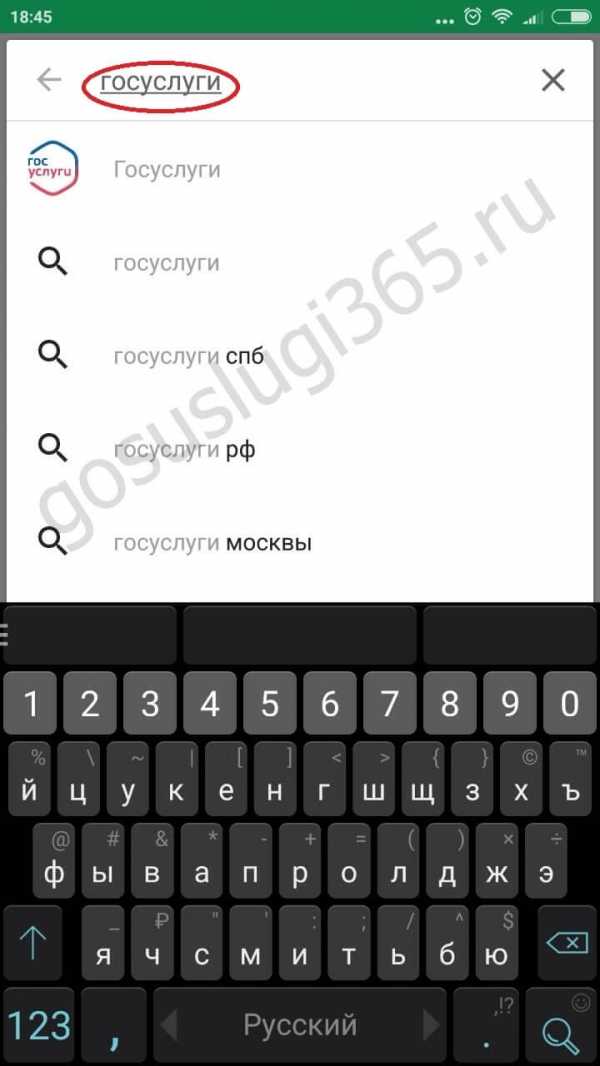
- Из предложенного списка выбираем запись с официальным логотипом. Как правило, она располагается на первом месте перечня.
- Переходим в описание приложения. В открывшемся окне располагаются функции, доступные пользователям мобильных устройств, комментарии, оценки.
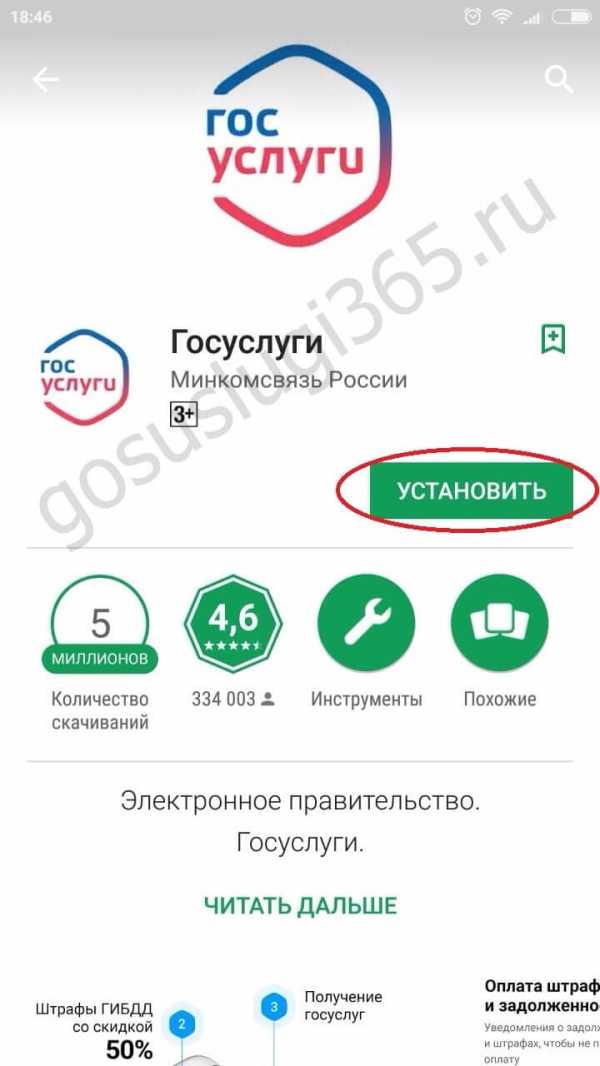
- Чтобы воспользоваться приложением, необходимо его закачать, нажав кнопку «Установить». Закачивание потребует около 35 Мб трафика в зависимости от варианта используемой утилиты.
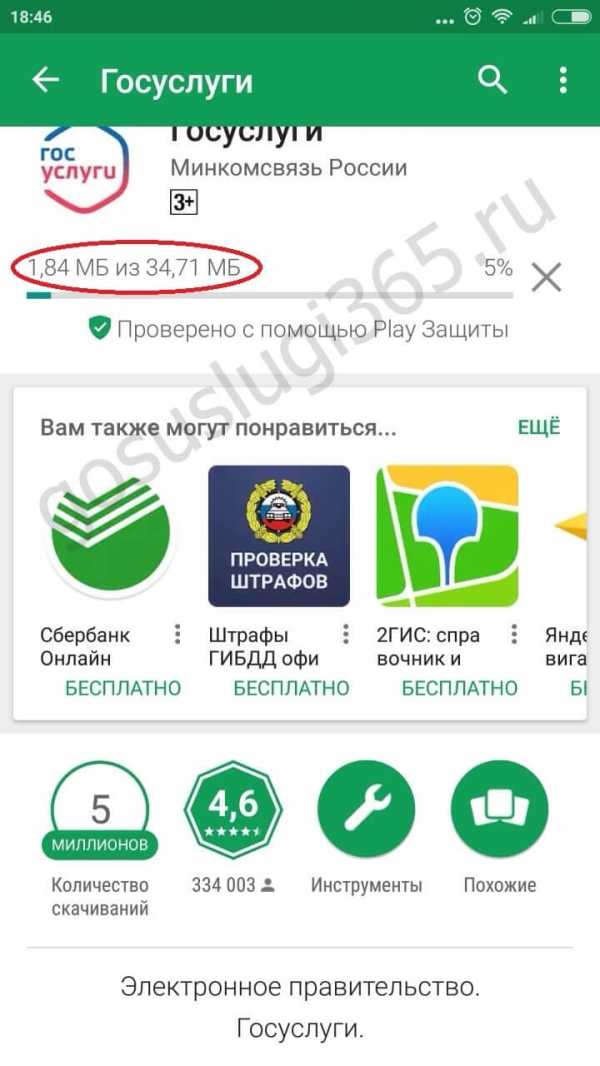
- По завершении установки, нажимает кнопку «Открыть».
При отсутствии возможности использования Play Market можно загрузить программу в АРК-формате, сохранив её на внутреннем накопителе смартфона. Затем, используя файловый менеджер, установите файл «Госуслуги». Стоит отметить, что данная инструкция актуально лишь для пользователей смартфонов на основе Android.
Установить приложение на iPhone
Установить приложение на айфон с iOS 9.0 и выше можно, следуя шагам следующего алгоритма:
- Входим в App Store.
- Переходим на вкладку Search и вводим «госуслуги» в поиск. Загружаем приложение (87 Mb) и открываем.
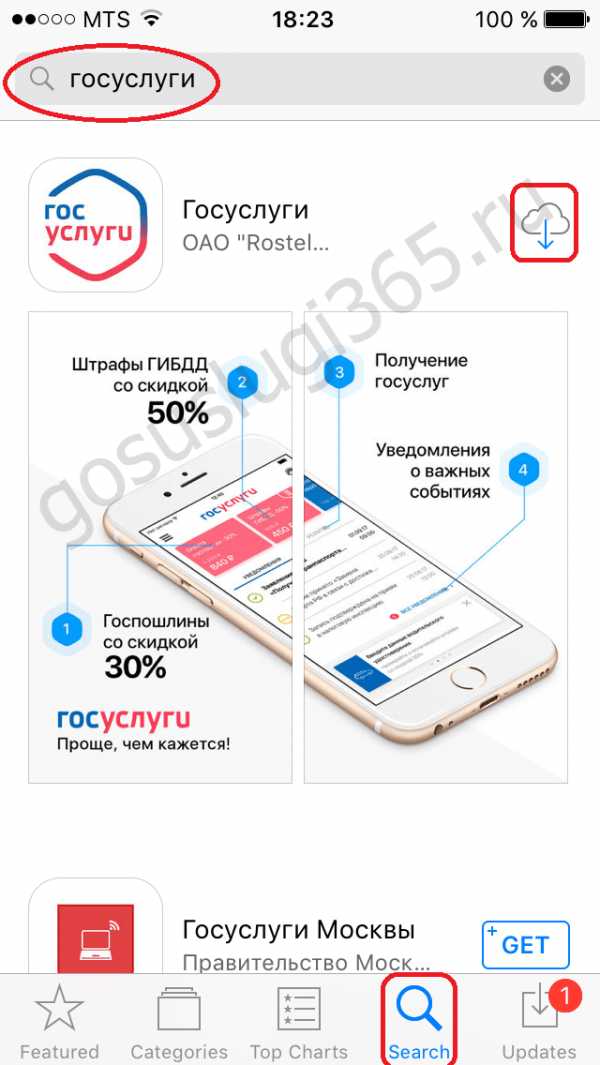
- Открывается окно регистрации или авторизации на портале. При нажатии кнопки «Войти» уже зарегистрированный пользователь получает доступ к функционалу ресурса. Чтобы получить доступ к порталу необходимо зарегистрироваться.
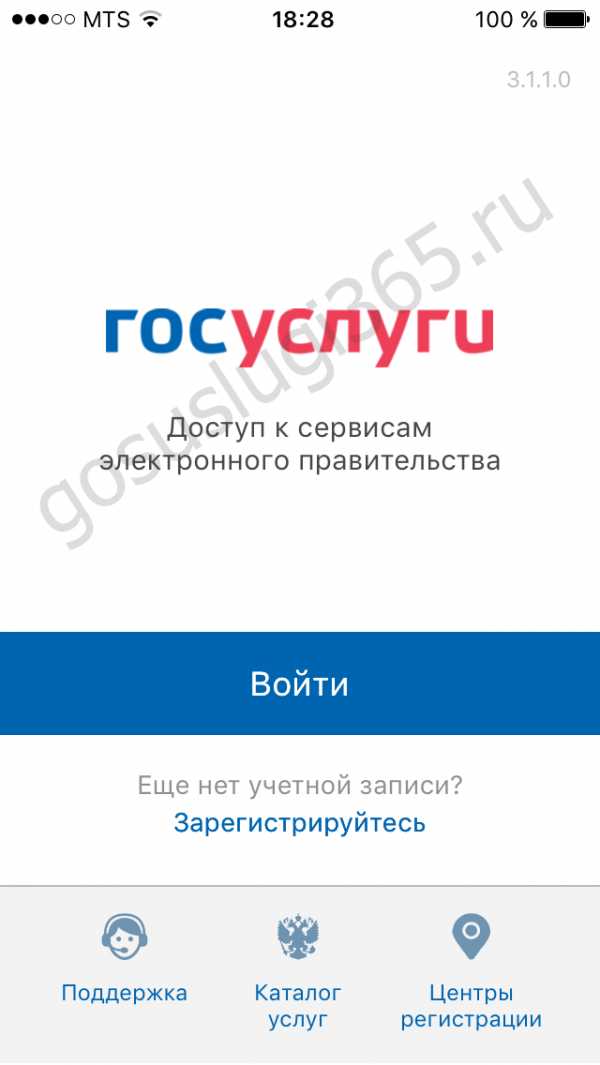
- После регистрации, для дальнейшего доступа пользователь указывает логин и пароль.
- Следующее окно обязывает посетителя указать четырехзначный код для осуществления безопасности данных.
- После авторизации пользователю доступен интерфейс и функции личного кабинета.
Прежде чем зарегистрировать юридическое лицо на портале, пользователь должен предварительно зарегистрировать аккаунт физического лица. Учётная запись в этом случае должна иметь подтверждённый статус. Наличие у регистрирующегося электронной подписи значительно облегчит процедуру, избавив от посещения налоговой службы.
Установка приложение на компьютер или windows mobile
Скачать приложение Госуслуги на компьютер можно также бесплатно. Операционные системы Виндовс 8.1 и Windows 10 не требуют использования эмулятора в отличие от ранних версий. Целесообразно воспользоваться следующим алгоритмом для ОС Windows 8.1 и более свежих версий:
- Переходим по иконке магазина приложений Microsoft Store или проходим по прямой ссылке (пропускаем пункты 2 и 3).
- Выбираем вкладку «Приложения» в открывшемся меню.
- В строке поиска набираем запрос «госуслуги», переходим к приложению.
- В этом окне пользователь может ознакомиться с доступными после регистрации или авторизации функциями портала, изучить отзывы.
- Для скачивания программы необходимо нажать кнопку «Получить».
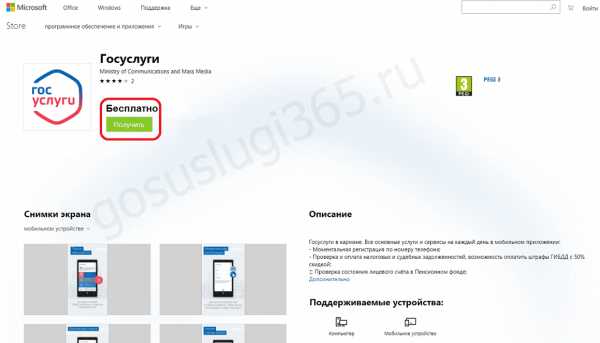
- Важно учитывать, что установка приложения требует наличия учётной записи Майкрософт. Получить регистрацию можно нажав кнопку «Получить её!».
- Данные действия открывают доступ к кнопке «Вход».
- Для регистрации вводится логин и пароль.
- В дальнейшем возможна установка программы на ПК пользователя.
Для использования приложения «Госуслуги» на windows 7 потребуются дополнительные манипуляции, а именно использование эмулятора. Оптимальным решением будет использование портала через браузер, но если есть желание использовать приложение, используйте следующий алгоритм:
- Скачиваем эмулятор в зависимости от предпочтений:
- После загрузки устанавливаем эмулятор в удобную папку и запускаем.
- При первом запуске необходимо указать логин и пароль учётной записи.
- В зависимости от выбранного эмулятора входим в Play Store или App Store.
- В области поиска, набираем фразу «госуслуги».
- Устанавливаем приложение, нажимая соответствующую кнопку.
- Далее следует процедура авторизации для зарегистрированных пользователей или регистрация для новичков.
После установки программа появится на рабочем столе эмулятора. Важно помнить, что пользователь может использовать утилиту только при запущенном эмуляторе.
Только что зарегистрированным пользователям важно ввести данные для доступа ко всем функциям сайта. А также необходимо подтвердить учетную запись, посетив почтовое отделение, многофункциональный центр или получить код активации заказным письмом.
Процедура установки приложения на различные устройства проста. К тому же эти действия облегчат многие повседневные, совершающиеся регулярно организационные вопросы. Портал доступен не только на русском языке, но также и на английском, немецком и французском. С остальными преимуществами портала можно ознакомиться с помощью мобильного приложения.
Как скачать и установить приложение Госуслуги на компьютер или мобильный телефон: пошаговая инструкция Ссылка на основную публикацию